华硕主板怎么切换声卡
华硕主板切换声卡的操作方法及注意事项如下:
一、通过BIOS/UEFI切换声卡(适用于多声卡硬件)
1. 进入BIOS/UEFI界面
开机时反复按 Del 或 F2 键(具体按键取决于主板型号),进入BIOS设置界面。
2. 定位声卡设置
- 在 Advanced(高级)或 Integrated Peripherals(集成外设)选项卡中查找 HD Audio Controller、Onboard Audio 或 Azalia 相关选项。
- 若主板搭载多声道输出(如前置/后置音频),可能需要调整 Front Panel Type(AC97/HD Audio)以避免冲突。
3. 启用/禁用声卡
- 选择对应声卡设备(如 Realtek Audio、Discrete Audio),将其设置为 Enabled(启用)或 Disabled(禁用)。
- 部分高端主板支持切换PCIe独立声卡与板载声卡,需在 PCI-E/PCH Configuration 中设置。
4. 保存设置
按 F10 保存并退出,重启后生效。
二、通过操作系统切换(适用于多声卡或虚拟设备)
1. Windows系统
- 步骤1:右键任务栏音量图标,选择 打开声音设置。
- 步骤2:在 输出/输入设备 下拉菜单中选择目标声卡(如“Realtek Digital Output”、“HDMI Audio”等)。
- 步骤3:对于专业需求(如录音),可在 控制面板 > 声音 > 播放/录制 选项卡中设为默认设备。
2. 驱动程序管理
- 安装最新声卡驱动(如Realtek HD Audio Driver),部分主板需通过 ASUS Armoury Crate 或官网下载专用驱动包。
- 若设备冲突,可在 设备管理器 中禁用冗余声卡(如NVIDIA HDMI Audio)。
三、特殊场景处理
1. 多系统切换问题
Linux系统可能需要手动配置ALSA或PipeWire,修改配置文件(如`/etc/asound.conf`)指定默认声卡。
2. HDMI/DP音频输出
若需通过显卡输出音频,需在显卡驱动控制面板(如NVIDIA控制台)中启用高清音频,并在Windows声音设置中切换。
3. 外置USB声卡优先级
插入USB声卡后,系统可能自动切换。若未生效,需在声音设置中手动选择,或在设备管理器中更新驱动。
四、排查与扩展知识
无声故障处理:检查BIOS中声卡是否启用,驱动程序是否正常,或尝试重置CMOS。
声道分配问题:通过Realtek Audio Console调整扬声器配置(如5.1/7.1声道)。
主板型号差异:部分ROG系列主板支持Sonic Studio软件,可软件切换音效模式。
若需进一步优化延迟或音质,可关闭主板BIOS中的CPU节能选项(如C-States),避免干扰音频信号。